&n...
案例:有A、B两个表格,A表有4万行数据,B表有35万行数据,现在要根据B表的客户编号在A表查询对应值,并将有对应值的项目放在另外一个表格中。
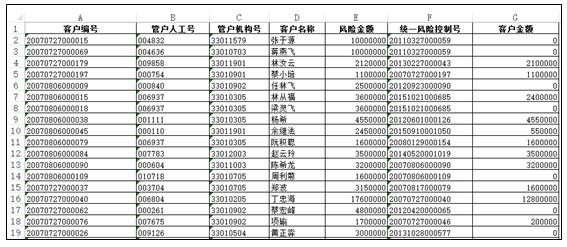
 这个问题看起来挺简单的,就是用VLOOKUP函数查询对应值,然后筛选非错误值,复制到新表格。笔者尝试了输入公式,跟往常一样向右复制,双击向下填充公式,结果傻眼了:表格基本属于死机的状态,一直显示正在计算。到这里只能强制关闭表格。
这个问题看起来挺简单的,就是用VLOOKUP函数查询对应值,然后筛选非错误值,复制到新表格。笔者尝试了输入公式,跟往常一样向右复制,双击向下填充公式,结果傻眼了:表格基本属于死机的状态,一直显示正在计算。到这里只能强制关闭表格。
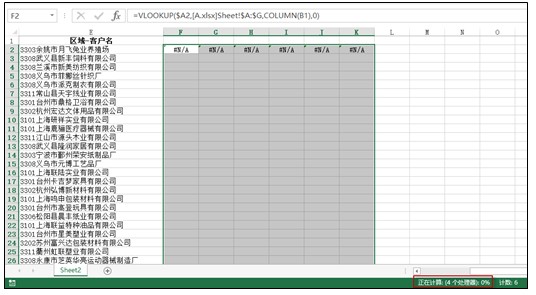
grace52545:我自己就电脑不行,下午已经匹配出了,保存不了,太大。 卢子:我刚刚尝试了下用公式根本操作不了,看来需要借助Access才行,我先导入后再处理。 grace52545:麻烦你了。
新建一个Access文件,打开Access后,单击“外部数据”,导入并链接选择Excel,在弹出的“获取外部数据”的对话框中,浏览到指定的文件位置,单击“确定”按钮。
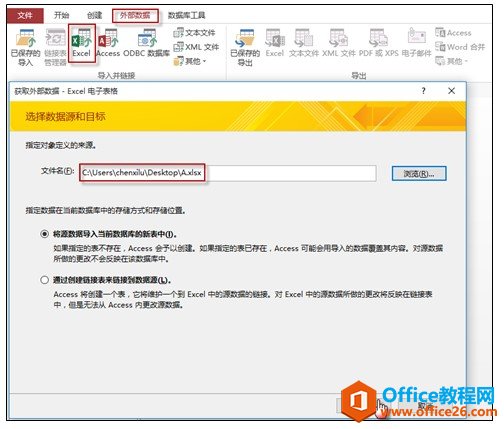 弹出“导入数据表向导”对话框,保持默认不变,直接单击“下一步”。
弹出“导入数据表向导”对话框,保持默认不变,直接单击“下一步”。
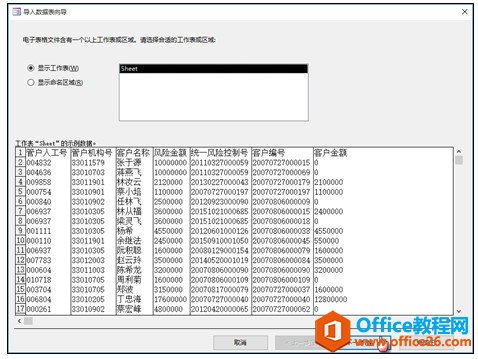 勾选第一行包含列标题,单击“下一步”。
勾选第一行包含列标题,单击“下一步”。
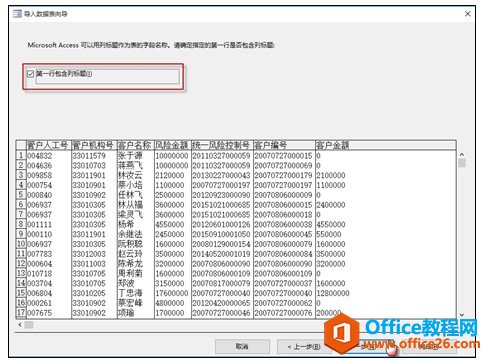 不做任何处理,直接单击“下一步”。
不做任何处理,直接单击“下一步”。
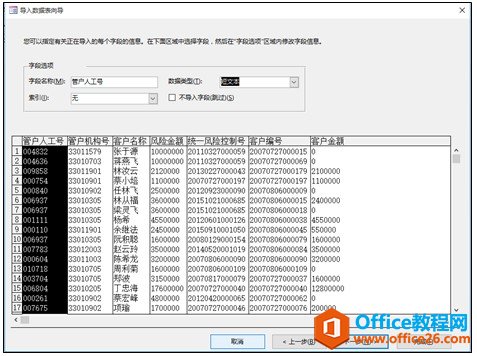 不做任何处理,
不做任何处理,直接点“完成”。excel剪贴板怎么打开,excel剪贴板的作用是什么
咱们看下面的Excel数据,例如鼠标点击C1单元格,我们在编辑栏可以看到,此单元格实质是46,而不是46元。上面的单元格显示假象的原因是:通过自定义格式增加的元,Excel欺骗了我们的眼睛,
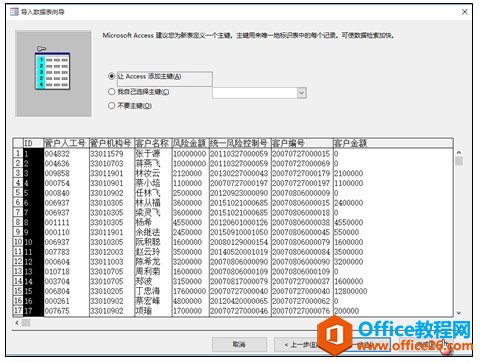 导入后在左边会出现一个Sheet的表,导入的步骤虽然烦琐,但并不难,直接根据向导就能很轻松导入。至于数据导出就简单很多,直接选择按Excel导出就行。
导入后在左边会出现一个Sheet的表,导入的步骤虽然烦琐,但并不难,直接根据向导就能很轻松导入。至于数据导出就简单很多,直接选择按Excel导出就行。
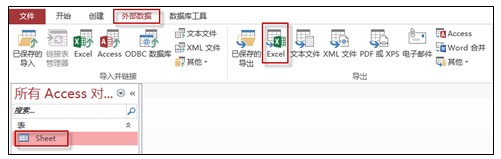 选择存储位置,单击“确定”。
选择存储位置,单击“确定”。
 知道了导入跟导出的方法后,其他的Excel表格也就可以参照这个方法操作。
将2个表格导入Access中后就开始进行查询操作。
单击“创建”选项卡的“查询设计”。
知道了导入跟导出的方法后,其他的Excel表格也就可以参照这个方法操作。
将2个表格导入Access中后就开始进行查询操作。
单击“创建”选项卡的“查询设计”。
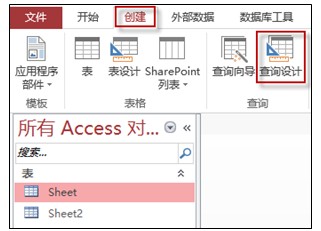 单击Sheet添加,Sheet2添加,添加后左边就出现相应的表格及字段名字,最后单击“关闭”。
单击Sheet添加,Sheet2添加,添加后左边就出现相应的表格及字段名字,最后单击“关闭”。
 用鼠标将2个表的客户编号连起来,添加要显示的字段,*就是代表所有,因为是2个表格的所有字段都要显示,单击“运行”。
用鼠标将2个表的客户编号连起来,添加要显示的字段,*就是代表所有,因为是2个表格的所有字段都要显示,单击“运行”。
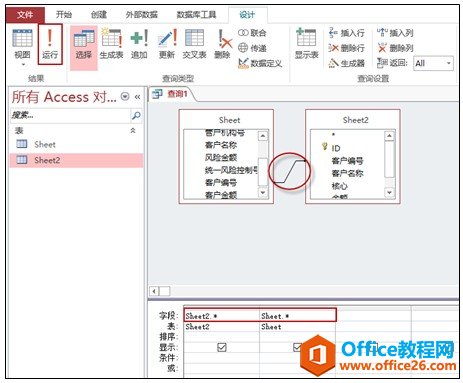 瞬间就产生了结果,这个结果是2个表格共同有的客户编号。
瞬间就产生了结果,这个结果是2个表格共同有的客户编号。
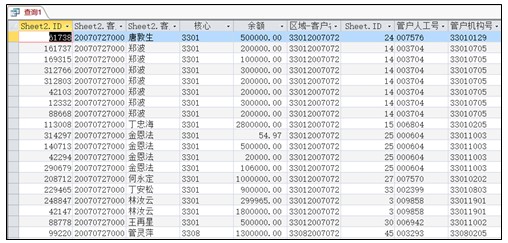 因为我们现在需要的是B表(Sheet2)的所有记录,这里需要做一个小小的变动。
右键单击查询1,单击“SQL试图”。
因为我们现在需要的是B表(Sheet2)的所有记录,这里需要做一个小小的变动。
右键单击查询1,单击“SQL试图”。
 这时会看到一段SQL语句,里面有一个关键词:INNER JOIN,这个就是代表两个表共同有的。如果查询不到对应值还要显示出来右边的表格所有记录,就用RIGHT JOIN,相反,如果是左边的就用LEFT JOIN。
这时会看到一段SQL语句,里面有一个关键词:INNER JOIN,这个就是代表两个表共同有的。如果查询不到对应值还要显示出来右边的表格所有记录,就用RIGHT JOIN,相反,如果是左边的就用LEFT JOIN。
 这里因为要显示右边的表Sheet2的所有记录,所以改成RIGHT JOIN。修改后单击“运行”。
这里因为要显示右边的表Sheet2的所有记录,所以改成RIGHT JOIN。修改后单击“运行”。
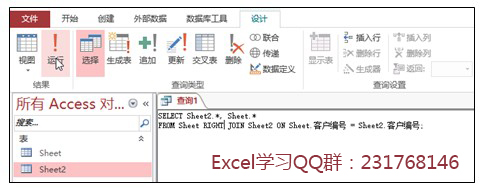 这样有对应值的就会显示相应的值,没有的就显示空白。
这样有对应值的就会显示相应的值,没有的就显示空白。
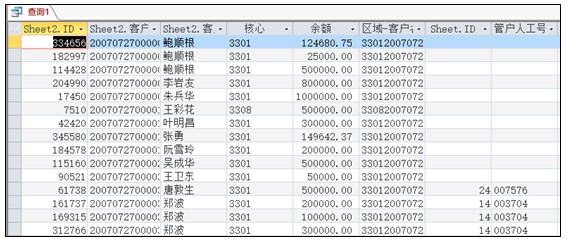 查询后就右键保存起来。
查询后就右键保存起来。
 Access看起来好复杂的样子。
其实在Access中,我们常用的功能就是查询,而查询大部分功能都可以通过基础操作生成SQL语句。对于一个新软件的基础操作,多操作几次就熟悉了,这个需要一个适应过程,就像当初学Excel一样。
Access看起来好复杂的样子。
其实在Access中,我们常用的功能就是查询,而查询大部分功能都可以通过基础操作生成SQL语句。对于一个新软件的基础操作,多操作几次就熟悉了,这个需要一个适应过程,就像当初学Excel一样。
excel 和 access 结合进行十万行数据查询操作实战实例教程的下载地址:
分享excel 单元格格式里面的自定义选项卡的一些经典案例
就拿今天学员的问题开始说起,美女秋天想偷个懒,将下表中重复出现的招聘一位不用手工录入,而是自动生成,也就是说在下图H80单元格中她只想录入驻场工程师,就可以自动显示招聘驻场


